FS01BU

よくあるご質問(FAQ)
インストール
Qユーティリティインストール方法 (Windowsの場合)
本製品はゼロインストール機能を搭載しているため、初めて本製品をパソコンに接続した際、インストーラが自動的に起動し、FS01BU Data Connection Managerのインストールを行います。
インストール時の注意事項(Windows)
|
FS01BU Data Connection Managerのインストール手順
1. パソコンの電源を入れ、OSを起動します。2. 本製品をパソコンのUSBポートに接続します。
- ※ゼロインストール機能により、本製品を接続するためのFS01BU Data Connection Managerのセットアップ画面が自動で表示されます。
パソコンの設定によっては、「自動再生」画面が表示されることがあります。
画面が表示されたら、「FS01BU_DataConnectionManager.exeの実行」を選択してください。

- ※Windows8をお使いの場合、本製品を接続すると が表示されます、この画面をタップすると
 「自動再生」画面が
「自動再生」画面が
表示されます。
- ※Windows Vista をお使いの場合、「ユーザーアカウント制御」画面が表示された場合、「許可」もしくは「続行」をクリックします。
- ※Windows XP をお使いの場合、「ユーザーアカウント制御」画面は表示されません。



自動でFS01BU Data Connection Managerが起動します。

FS01BU Data Connection Managerがインストールされているかの確認方法
FS01BU Data Connection Managerがインストールされているかの確認方法1. [スタート] → [コントロールパネル] → [システムとセキュリティ]の順にクリックします。
- ※Windows8の場合
[コントロールパネル] をクリックします。 - ※Windows Vistaの場合
[スタート] → [コントロールパネル] → [システムとメンテナンス]の順にクリックします。 - ※Windows XPの場合
[スタート] → [コントロールパネル] → [パフォーマンスとメンテナンス] → [システム]の順にクリックします。
- ※Windows Vistaの場合
[デバイスマネージャ] → [続行]をクリックします。 - ※Windows XPの場合
[ハードウェア]タブをクリック→[デバイスマネージャ]をクリックします。
- 「ディスクドライブ」「ポート(COMとLPT)」「モデム」「ユニバーサル シリアル バス コントローラー」の下にデバイス名が表示されているか確認してください。

| デバイスの種類 | デバイス名 |
| ポート(COMとLPT) | FS01BU Wireless Application FS01BU Wireless Diagnostics |
| モデム | FS01BU Wireless Modem |
| ユニバーサル シリアルバス コントローラー ※Windows XPでは以下の表示となります。 USB(Universal Serial Bus)コントローラ |
USB Composite Device ※Windows XPとWindows Vistaでは以下の表示となります。 USB複合デバイス |
- ※COMポート番号は、お使いのパソコンによって異なる場合があります。
- ※Windows XPのみ、デバイスの種類「記憶域ボリューム」、デバイス名「汎用ボリューム」が表示されます。
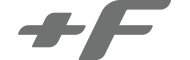
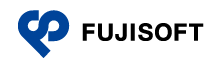
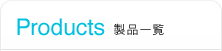
 FS010G
FS010G